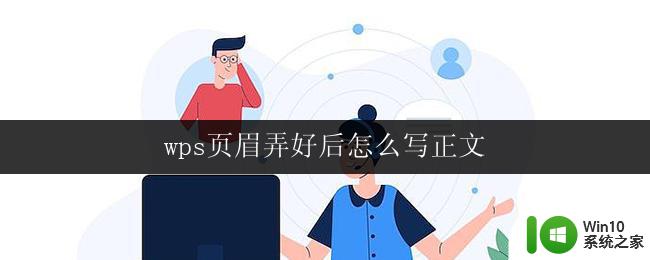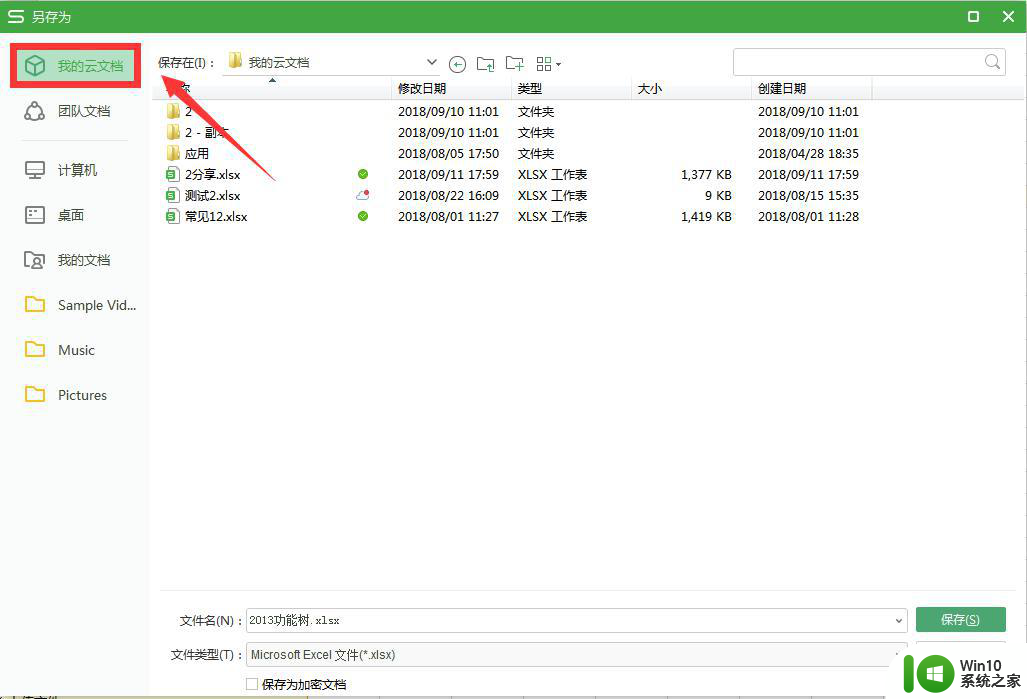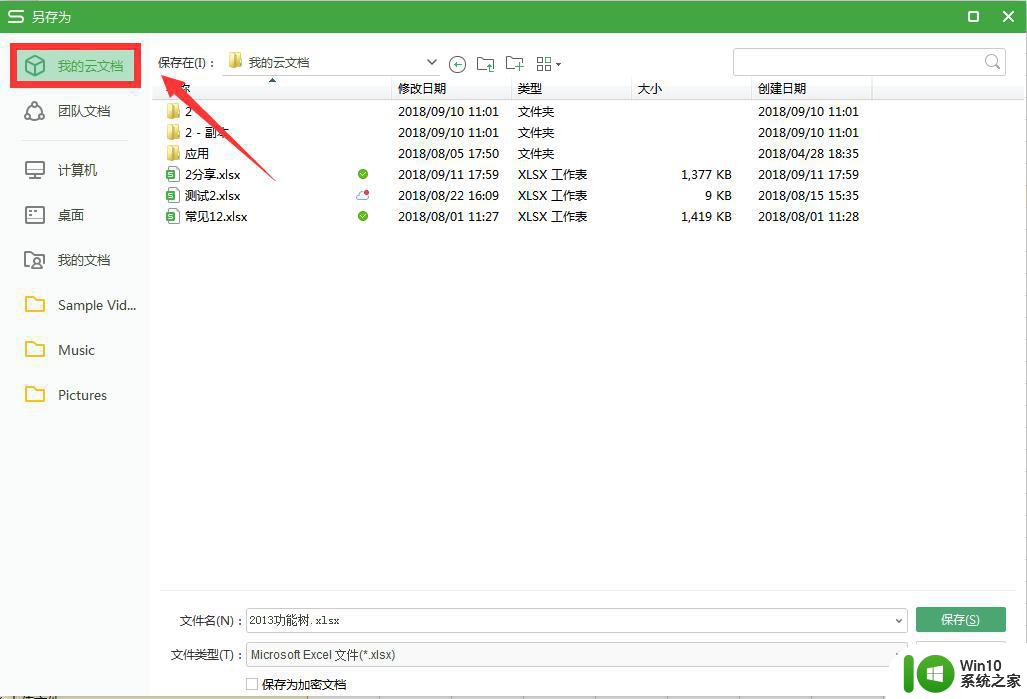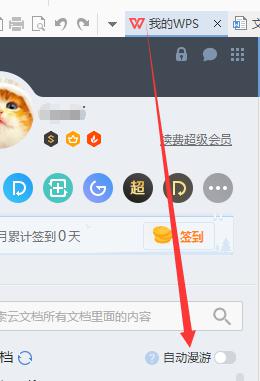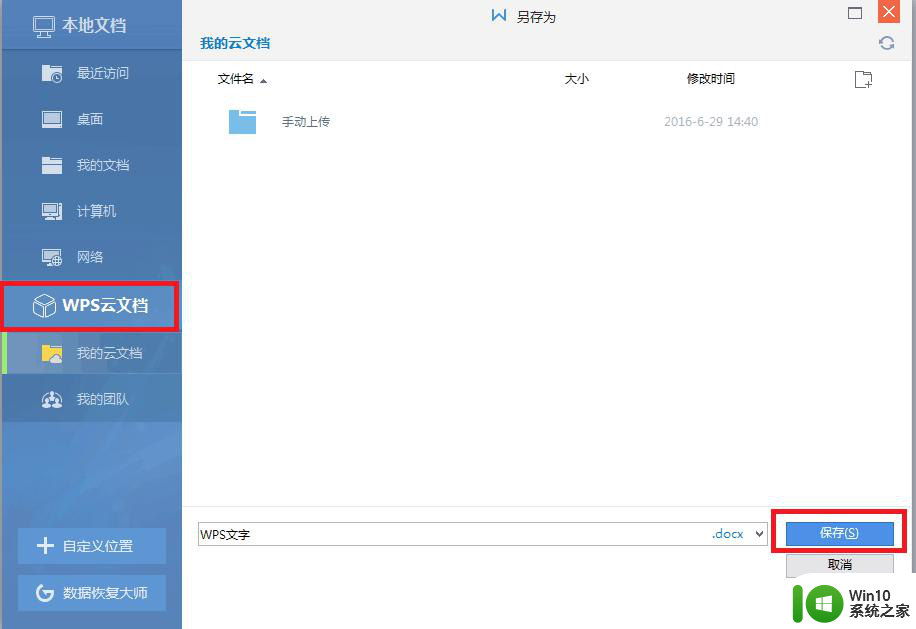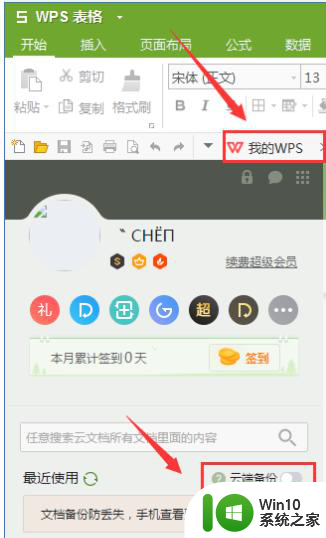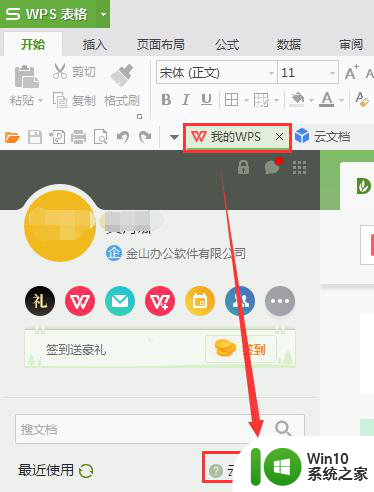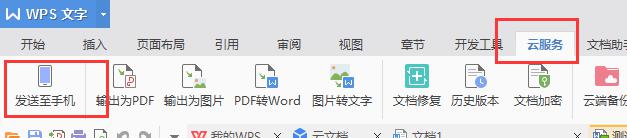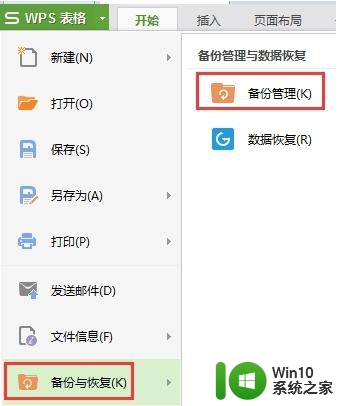wps写好后怎么上传 wps文档写好后怎么分享和上传
更新时间:2023-11-01 11:37:19作者:xiaoliu
wps写好后怎么上传,现如今随着科技的快速发展和互联网的普及,我们越来越多地使用电子文档进行工作和学习,在现代办公中,WPS已经成为了一款备受欢迎的办公软件。当我们在WPS中完成文档的撰写后,如何分享和上传呢?事实上WPS提供了多种方式来实现文档的分享和上传。我们可以通过WPS云文档,将文档保存到云端,并生成分享链接,方便他人查看和编辑。我们还可以将文档导出为PDF格式,然后通过电子邮件或社交媒体等方式分享给他人。WPS的分享和上传功能使得我们可以更加便捷地与他人共享和交流我们的文档作品。

单击左上角“wps图标”---“另存为”,弹出对话框,单击左侧的“我的云文档”,再进行“保存”即可。
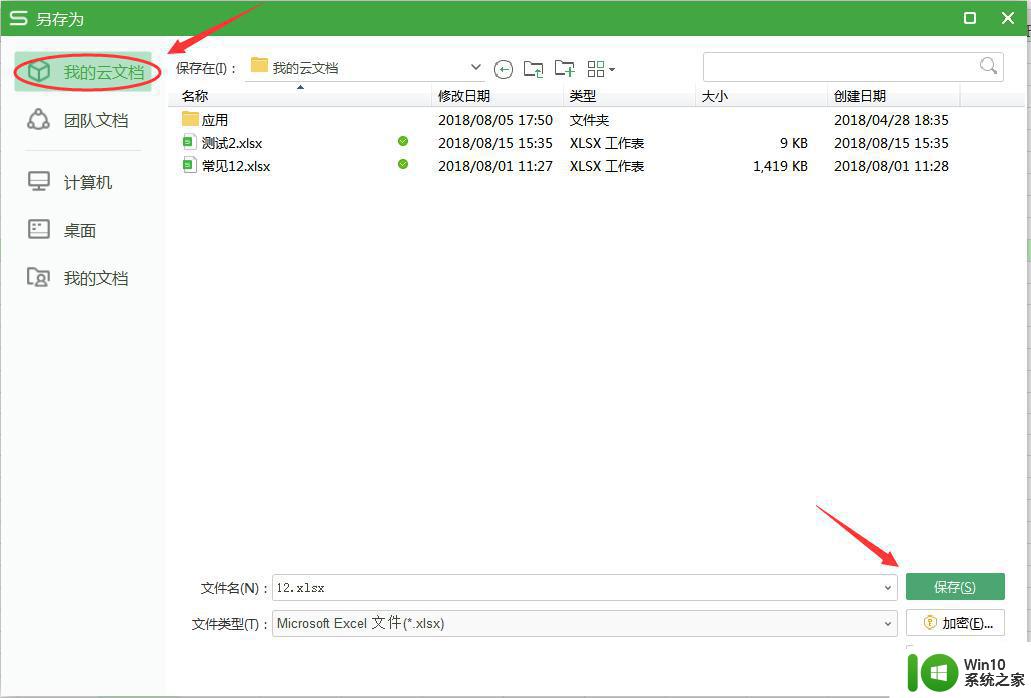
以上是wps写好后上传的步骤,请参考小编的说明进行操作,希望对大家有所帮助。